
Оглавление:
- Шаг 1. Запрограммируйте FMC с вашим планом полета
- Шаг 2: нажмите кнопку INDEX
- Шаг 3. Нажмите кнопку рядом с ARR DATA
- Шаг 4. Частота ILS на взлетно-посадочной полосе ниже ЧАСТОТЫ, а ваш курс ниже LOC BRG
- Шаг 5: Введите частоту ILS в оба ваших NAV-радио
- Шаг 6: введите номер курса в обе ручки курса
- Шаг 7. Спуститесь на высоту 3000 футов, прежде чем перехватите первый курсовой радиомаяк ILS
- Шаг 8: Если оба ромба розовые, нажмите «APP», пока вертикальный ромбик не достигнет середины
- Шаг 9: Если вертикальный ромбик пуст, имеет розовый контур и находится в нижней части экрана, обойдите его
- Шаг 10: после приземления вам нужно будет немедленно отреагировать
- Автор John Day [email protected].
- Public 2024-01-30 11:48.
- Последнее изменение 2025-01-23 15:04.
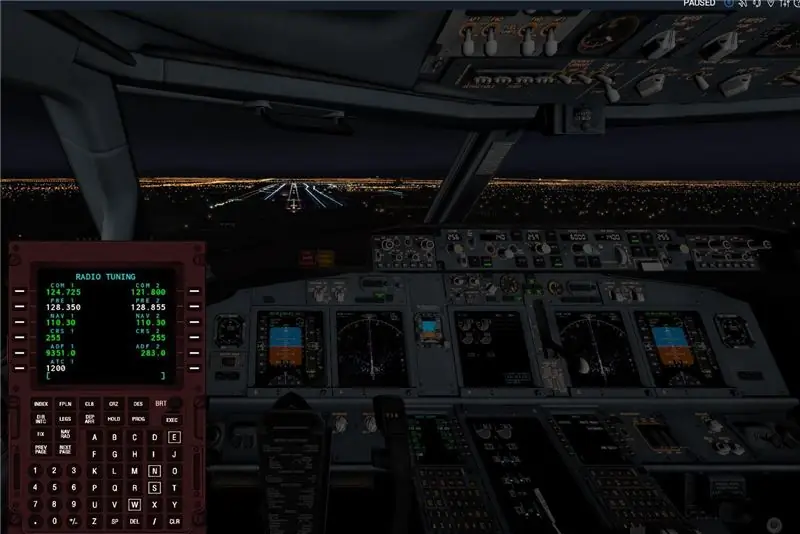
Я летал на стандартном Боинге 737 на X-Plane 11 и хотел сделать автопосадку. Я зашел в Интернет и поискал «как автоматически выполнить посадку по умолчанию 737», но все результаты, которые я получил, были для Zibo, модифицированного 737. Я выяснил, как узнать частоту и курс ILS, проверив карту, но я не сделал этого. Я не хочу проверять карту, чтобы использовать автополигон. Я хотел, чтобы это было максимально реалистично. Я понял, как использовать автозапуск на Zibo 737, но хотел использовать значение по умолчанию. в конце концов, после нажатия почти каждой кнопки на FMC по умолчанию, я понял, как получить частоту и курс ILS только с помощью FMC.
Шаг 1. Запрограммируйте FMC с вашим планом полета
Чтобы получить частоту ILS, вам необходимо настроить план полета до взлетно-посадочной полосы. вам не нужен набор VNAV, но вам нужен LNAV. если вы не знаете, как запрограммировать свой FMC с путевыми точками и взлетно-посадочными полосами, посмотрите другие мои инструкции; Как запрограммировать X-Plane 11 по умолчанию 737 FMC. Или, если вы уже знаете частоту ILS и CRS вашей взлетно-посадочной полосы, вы можете перейти к шагу 5.
Шаг 2: нажмите кнопку INDEX
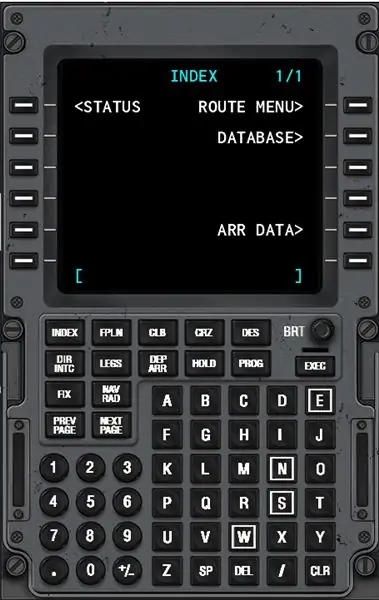
Вы попадете на экран, подобный показанному выше.
Шаг 3. Нажмите кнопку рядом с ARR DATA
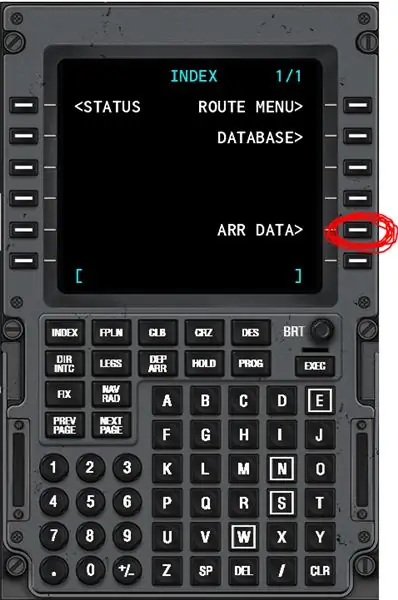
Если вы не подали план полета, то после нажатия кнопки ARR DATA будет только пустой экран.
Шаг 4. Частота ILS на взлетно-посадочной полосе ниже ЧАСТОТЫ, а ваш курс ниже LOC BRG
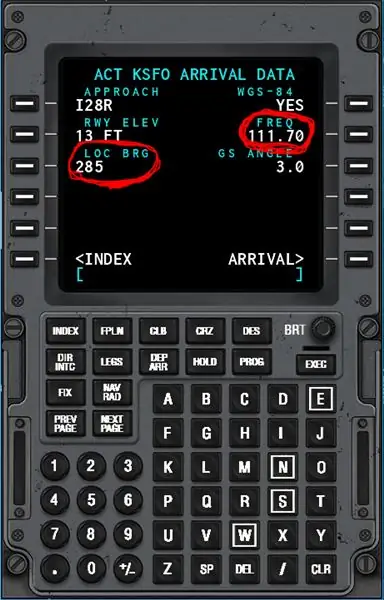
Шаг 5: Введите частоту ILS в оба ваших NAV-радио
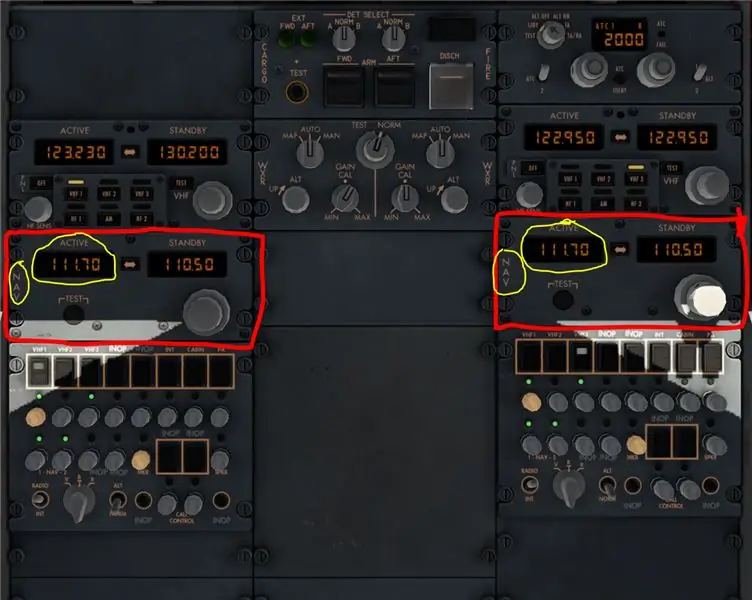
Шаг 6: введите номер курса в обе ручки курса

Несмотря на то, что на FMC написано «LOC BRG», на самом деле это номер курса, который вам понадобится для работы автоперехода.
Шаг 7. Спуститесь на высоту 3000 футов, прежде чем перехватите первый курсовой радиомаяк ILS
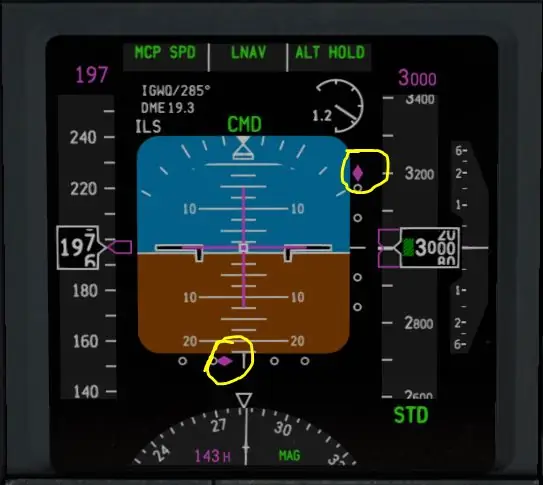
Если вы достигнете высоты 3000 футов и у вас все еще включен LNAV, вы должны увидеть два ромба рядом с вашим искусственным горизонтом. ромб заголовка должен быть сплошного розового цвета, а вертикальный ромб должен быть сплошного розового цвета и находиться выше середины.
Шаг 8: Если оба ромба розовые, нажмите «APP», пока вертикальный ромбик не достигнет середины
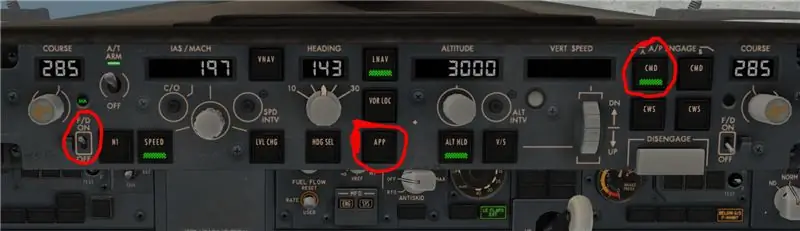

Не нажимайте кнопку APP, когда вертикальный ромбик достигнет середины, в противном случае самолет слегка наклонится вниз.
Шаг 9: Если вертикальный ромбик пуст, имеет розовый контур и находится в нижней части экрана, обойдите его
Шаг 10: после приземления вам нужно будет немедленно отреагировать
После приземления самолет отскочит и снова начнет взлетать в небо, поэтому сразу после касания колес нажмите на коромысло, примените обратную тягу и поднимите интерцепторы. пока самолет замедляется, отключите автопилот и выключите автомат тяги. Поздравляю, самолет приземлился.
Рекомендуемые:
Как создать загрузочный диск Linux (и как его использовать): 10 шагов

Как создать загрузочный диск Linux (и как его использовать): это простое введение о том, как начать работу с Linux, в частности с Ubuntu
Visuino Как использовать кнопку в качестве входа для управления такими вещами, как светодиод: 6 шагов

Visuino Как использовать кнопку в качестве входа для управления такими объектами, как светодиод: в этом уроке мы узнаем, как включать и выключать светодиод с помощью простой кнопки и Visuino. Посмотрите демонстрационное видео
Как использовать терминал Mac и как использовать ключевые функции: 4 шага

Как использовать терминал Mac и как использовать основные функции: мы покажем вам, как открыть терминал MAC. Мы также покажем вам несколько функций Терминала, такие как ifconfig, изменение каталогов, доступ к файлам и arp. Ifconfig позволит вам проверить ваш IP-адрес и ваш MAC-адрес
Как увидеть все шаги по умолчанию - НО ПРОЩЕ !!!: 5 шагов

Как просмотреть все шаги по умолчанию - НО ЛЕГЧЕ !!!: Некоторые из вас могут это уже знать, но я просто публикую это на тот случай, если некоторые не видели новое обновление и просматривают другие инструкции. Я надеюсь тебе это понравится! Или я? Необходимые материалы: ваш компьютер, резистор на 130 Ом, 2 x 5 мм, синие светодиоды
Как просмотреть все шаги по умолчанию V.3: 4 шага

Как просмотреть все шаги по умолчанию V.3: Здравствуйте! В этом руководстве я покажу вам, как просматривать ваши инструкции по всем шагам вместо того, чтобы щелкать каждый шаг и утомлять палец, что приводит к печеночной недостаточности и потере крови. Пожалуйста, выпейте ответственно. Спасибо
